
Ecco La Guida che vi aiuterà nella creazione del Custom firmware 2.2 usando PwnageTool 2.2 e quindi un Mac. Ci sono diverse note da fare, leggetele attentamente prima di partire:
Nota 1: Ho provato PwnageTool per creare il custom firmware del mio iPhone EDGE ma il processo è fallito. Pprobabilmente è solo un caso ma sul blog ufficiale, il DevTeam consiglia di usare QuickPwn 2.2 per sbloccare l’iPhone 3G italiano, l’iPhone EDGE e l’iPod Touch, e di usare PwnageTool soltanto per gli iPhone 3G NON italiani ovvero quelli che non sono factory-unlocked. Il motivo è semplice: Il firmware 2.2 per 3G aggiorna la versione della baseband, e questo può ostacolare un futuro sblocco del terminale. Usando PwnageTool c’è la possibilità di installare il firmware 2.2 ma senza aggiornare la baseband, quindi anche noi vi consigliamo di seguire questa guida soltanto se avete UN IPHONE 3G non ITALIANO, altrimenti (e quindi per iPhone 3G italiani, iPhone EDGE e iPod Touch) vi invitiamo a seguire questa guida per QuickPwn
Nota 2: Il DevTeam ha riportato un piccolo bug nella versione 2.2 di PwnageTool, ovvero l’impossibilità di portare a termine il processo di customizzazione nella “Modalità Veloce“. Quindi se decidete di usarlo dovrete utilizzare la “Modalità Avanzata“, come vi mostreremo in questa guida. Questo piccolo bug sarà comunque risolto in un prossimo aggiornamento del programma, a breve.
Nota 3: Per i possessori di un nuovo MacBook/MacBook Pro Alluminio, o un nuovo Air – Dovete sapere che è stato “impedito” il DFU Mode. Per cui se partite da un 2.1 Originale non riuscirete a mettere l’iPhone in DFU. Se invece avete un iPhone con il firmware 2.1 Custom/Pwnato, allora riuscirete ad entrare in DFU mode per aggiorare a 2.2 senza problemi. In Breve: Per chi non ha mai aggiornato prima d’ora il proprio iPhone e di punto in bianco vuole passare a 2.2 partendo da un firmware originale, semplicemente deve farlo da un altro computer, perchè non riuscirà a farlo sul suo nuovo portatile Apple.
Fatte le dovute precisazioni, iniziamo subito con la Guida per Attivare l’iPhone 3G eseguendo anche il Jailbreak, ma senza aggiornare il BaseBand. Ripeto che questa guida dovrebbero seguirla soltanto i proprietari di iPhone 3G non acquistato in italia. Se non appartenete a questa categoria, seguite la guida per QuickPwn, altrimenti continuate:
Requisiti:
- iTunes versione 8.0 o superiore. Trovate tutte le versioni in iSpazio Downloads.
- Scaricate il firmware 2.2 originale per iPhone 3G
- Scaricate, installate ed avviate PwnageTool 2.2: Download dal server di iSpazio.
Guida:
1. Appena avviate l’applicazione partirà un pop-up con i Copyright. Accettateli
2. Cliccate in alto, sulla seconda icona: “Modalità Avanzata” e poi sulla terza, per leggere i Log. Selezionate il vostro dispositivo e cliccate sulla freccia blu per continuare.
3. Inizierà quindi la ricerca del firmware 2.2 originale all’interno del vostro computer. In caso abbiate più firmware salvati nel Mac (come me nello screenshot), assicuratevi di selezionare quello corrispondente alla versione 2.2, poi cliccate sulla freccina per continuare
4. A questo punto, Cliccare sulla voce “Globali” e iniziamo la customizzazione:
5. Come vedete è stato direttamente disabilitato dal DevTeam l’aggiornamento della baseband quindi potete stare tranquilli e riuscire a godere delle novità del firmware 2.2 senza compromettere un futuro sblocco del terminale
Quando siete pronti cliccate la freccina blu per continuare
6. Anche la schermata successiva è del tutto disabilitata poichè queste operazioni vanno eseguite soltanto su iPhone EDGE al momento, quindi proseguite
7. Tramite questa schermata, potrete aggiungere le repository in Cydia e quindi installare tutte le applicazioni che volete, in maniera tale che quando metterete il custom firmware sull’iPhone lo avrete gia pieno di applicazioni. Entrate nella sezione “Organizza Sorgenti” ed aggiungete le repository che preferite. La nostra è: http://cydia.ispazio.net, ma ne trovate altre nella nostra sezione Sources. Adesso entrate in “Download Package”, refreshate e selezionate le applicazioni che volete installare, dopodichè cliccate su Add To Queue. Saranno tutte mostrate nella sezione “Selezione Package”, accertatevi che sia tutto corretto e cliccate la freccina blu per continuare
9. Per quanto riguarda l’installer non è ancora possibile aggiungere le repository e quindi includere i custom packages all’interno del firmware, quindi continuate ad andare avanti fino a visualizzare lo screenshot che vedete in alto. Se non volete avere l’installer, dovete deselezionarlo adesso, e nel vostro firmware comparirà soltanto Cydia ma è una scelta sconsigliata
9. Eliminate le due spunte da “Logo Accensione” e “Logo Ripristino”, in modo da avere quelli originali Apple, oppure cliccate su “Cerca” per sostituire le immagini, dopodichè continuate cliccando sulla freccina blu
10. Adesso selezionate la scritta Crea! in rosso e proseguite. Si aprirà una finestra che vi farà scegliere dove salvare il custom firmware. Essendo tutto tradotto in italiano, il file del firmware custom si chiamerà: 2.2_5G77_Ripristino_Personalizzato.ipsw (se volete, potete rinonimarlo in Custom, oppure lasciare cosi com’è e cliccare su “Registra” per far partire il salvataggio del firmware

11. Il processo di creazione durerà qualche minuto. Ad un certo punto vi sarà chiesta la password dell’amministratore del sistema, ed al termine troverete il nuovo file .ipsw sul Desktop del vostro Mac.
Un’ulteriore avviso partirà:

Attenzione: E’ un passo importante questo. Se avete gia utilizzato un custom firmware sul vostro iPhone, allora cliccate YES, se invece prima di questo sblocco/aggiornamento, non avevate Cydia (giusto per intenderci), allora cliccate NO
12. Partiranno le istruzioni per farvi mettere l’iPhone/iPod correttamente in modalità DFU. Quindi Spegnetelo, cliccate per 10 secondi cronometrati il tasto Home+Accensione e successivamente rilasciate soltanto il tasto accensione continuando a premere Home per altri 10 secondi.
PwnageTool vi avviserà di aver messo correttamente il dispositivo in modalità DFU e quindi vi inviterà a chiudere il programma e a Ripristinare il firmware Customizzato tramite iTunes.

15: Aprite iTunes e vi sarà mostrato questo messaggio:

16. Cliccate su OK e poi sul tasto ALT (Opzioni) della vostra tastiera, e contemporaneamente con il mouse sul bottone Ripristina di iTunes.
17. Si aprirà una piccola finestra dalla quale dovrete selezionare il firmware 2.2 custom (_personalizzato) che avete appena creato. iTunes inizierà ad estrarlo, verificarlo, e ripristinerà il vostro iPhone/iPod.
Abbiamo finito! Adesso avete un iPhone 3G “straniero”, aggiornato all’ultima versione firmware (2.2), ed in più è attivo e jailbroken ma mantiene la vecchia versione della baseband (appartenente originariamente al firmware 2.0), con entrambi Cydia ed installer.
⏰ Le offerte di oggi non sono ancora disponibili.
Di seguito ti proponiamo le migliori offerte pubblicate ieri (ed ancora valide):
- Filtra:
- Tutte
- Apple
- Minimo Storico
- Accessori e parti di ricambio
- Alimentari e cura della casa
- Amazon
- Amazon haul
- Auto e moto
- Bellezza
- Cancelleria e prodotti per ufficio
- Casa e cucina
- Dispositivi amazon
- Dispositivi amazon & accessori
- Elettronica
- Fai da te
- Giardino e giardinaggio
- Giochi e giocattoli
- Grandi elettrodomestici
- Illuminazione
- Informatica
- Kindle store
- Moda
- Prima infanzia
- Prodotti per animali domestici
- Salute e cura della persona
- Sport e tempo libero
- Strumenti musicali
- Videogiochi
















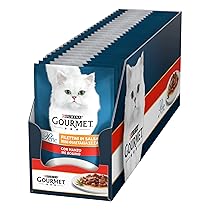































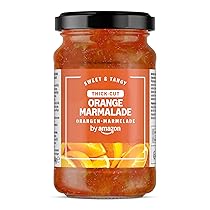





































































































































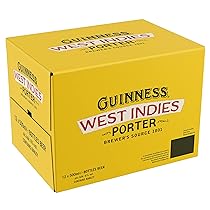







































































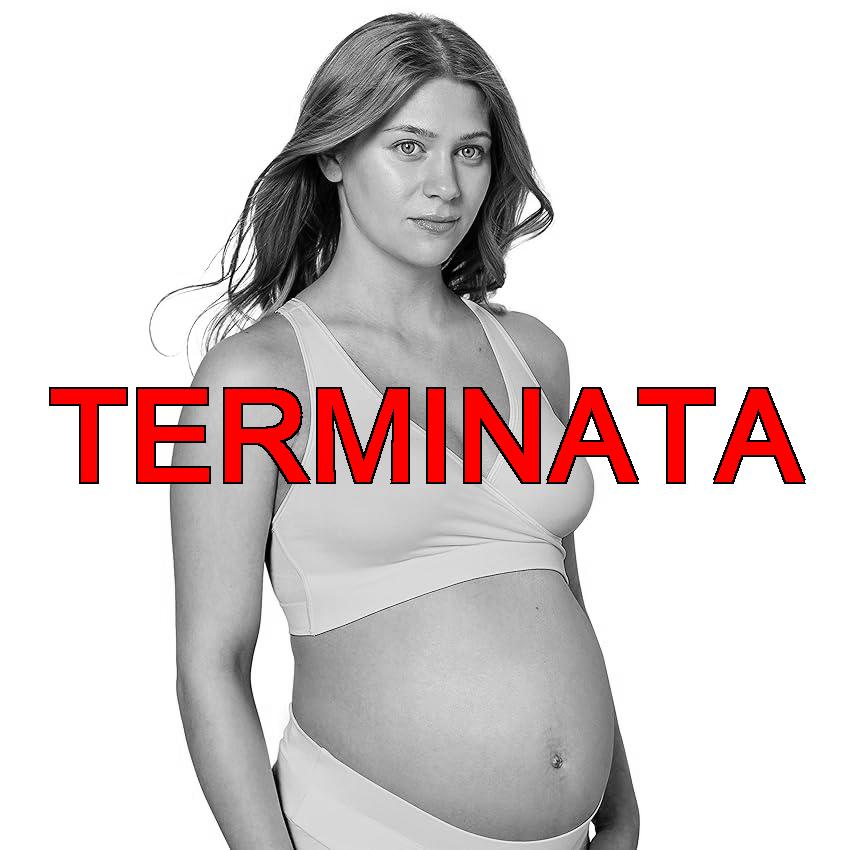


















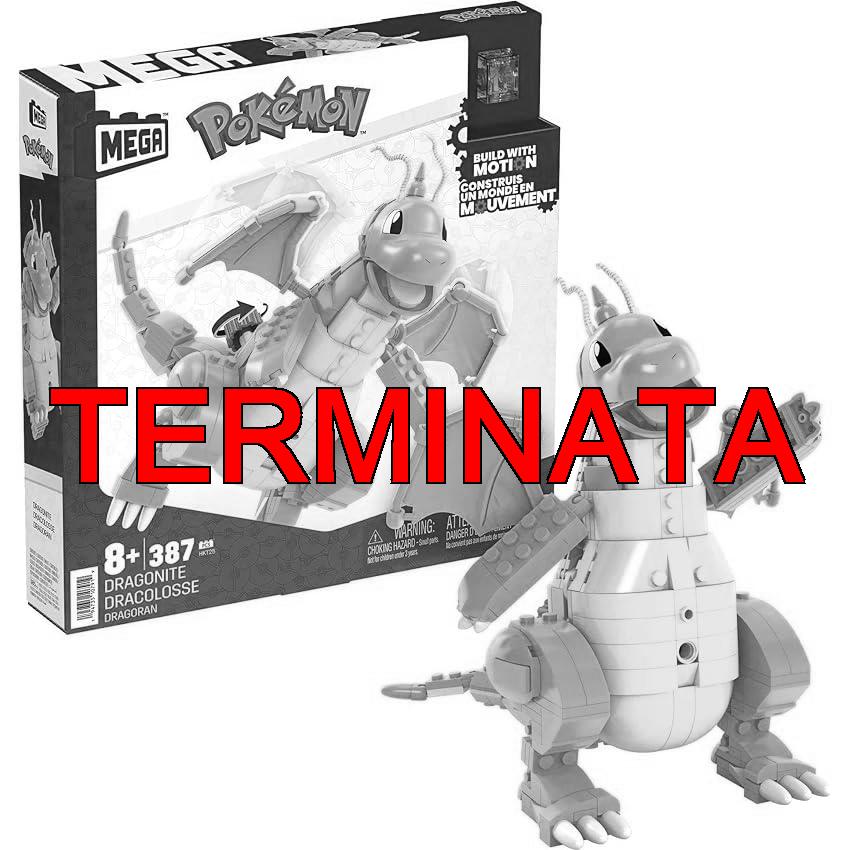
















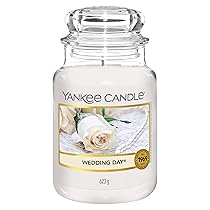






















Leggi o Aggiungi Commenti